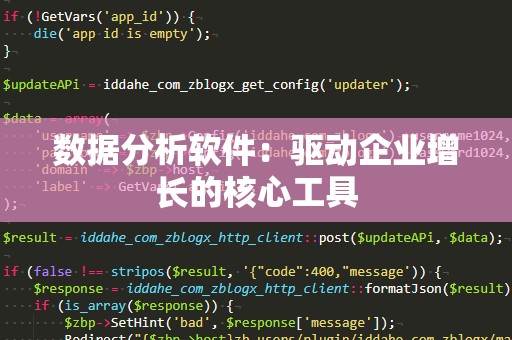在Excel中,sumproduct函数是一个强大的数学和统计工具,它不仅仅是一个普通的求和函数,能处理多个数组或范围之间的复杂计算。无论是财务报表、库存管理,还是销售数据分析,sumproduct函数都能轻松帮助你完成多维度的数据分析任务,提升你的工作效率。今天,我们将深入探讨sumproduct函数的使用方法及其技巧,帮助你迅速掌握这一强大工具。
一、sumproduct函数的基本语法与含义

sumproduct函数的基本语法非常简单,公式格式为:
=SUMPRODUCT(array1,[array2],[array3],...)
其中,“array1”,“array2”,“array3”是你想进行计算的数组或范围。sumproduct函数将对应位置的值相乘,然后将结果加总。例如,若你有两个数组A和B,分别是{1,2,3}和{4,5,6},sumproduct函数将会进行如下计算:
=(1×4)+(2×5)+(3×6)=4+10+18=32
二、sumproduct函数的应用场景
计算加权平均值
在处理财务报表或成绩单时,sumproduct函数常常用于计算加权平均值。举个例子,假设某个班级有四门课程,成绩分别为{90,80,70,85},而每门课程的权重分别为{0.3,0.2,0.25,0.25}。通过sumproduct函数,我们可以轻松计算加权平均成绩。
公式如下:
=SUMPRODUCT(成绩数组,权重数组)
=SUMPRODUCT({90,80,70,85},{0.3,0.2,0.25,0.25})
=(90×0.3)+(80×0.2)+(70×0.25)+(85×0.25)=27+16+17.5+21.25=81.75
通过这个公式,我们得出了加权平均成绩为81.75。
条件筛选与求和
sumproduct函数不仅能做乘积求和,还能配合条件筛选使用。假设你有一份销售数据表,包含产品名称、销售数量、销售单价。你想要计算某个特定产品的销售额,这时sumproduct函数就能发挥重要作用。
例如,数据如下:
|产品名称|销售数量|销售单价|
|----------|----------|----------|
|A|10|20|
|B|15|25|
|A|8|20|
|B|12|25|
如果我们想计算“产品A”的销售额,可以使用如下公式:
=SUMPRODUCT((A2:A5="A")*(B2:B5)*(C2:C5))
这里,(A2:A5="A")是一个逻辑表达式,它会返回一个TRUE/FALSE值的数组,通过与销售数量和销售单价数组相乘,最终只会计算产品A的销售额,结果为:
=(10×20)+(8×20)=200+160=360
通过这种方式,sumproduct函数实现了条件筛选的功能,让你能够快速得到符合条件的数据求和结果。
三、sumproduct函数与数据透视表结合使用
在进行复杂的数据分析时,sumproduct函数与数据透视表的结合使用,可以让数据分析变得更加高效和精准。假设你有大量的销售数据,通过数据透视表汇总了每个产品的销售数量与单价。在此基础上,你可以利用sumproduct函数进行更加复杂的计算,例如求得每个产品的总销售额、利润等。
总结
sumproduct函数是Excel中非常强大且实用的工具,它能帮助我们在处理大量数据时,进行复杂的运算和分析。无论是在财务报表的加权平均计算,还是在进行条件筛选与求和时,sumproduct都能提供极大的帮助。掌握sumproduct函数,你将能够更加高效地处理各类数据,提升工作效率。
四、sumproduct函数的进阶技巧
处理多个条件
在某些复杂的数据分析中,可能不仅仅需要一个条件来筛选数据,而是需要多个条件一起作用。此时,sumproduct函数依然可以派上用场。通过结合多个条件,你可以进行更精细的数据筛选与计算。
举个例子,假设你有一份产品销售数据,包含产品名称、销售数量、销售日期。你希望计算某个特定产品在某个特定时间段内的销售总额。这时,可以使用sumproduct函数结合多个条件来进行计算。
假设数据如下:
|产品名称|销售数量|销售日期|销售单价|
|----------|----------|-------------|----------|
|A|10|2025-01-01|20|
|B|15|2025-01-02|25|
|A|8|2025-01-05|20|
|B|12|2025-01-06|25|
如果你想计算“产品A”在2025年1月1日至1月5日之间的销售额,可以使用如下公式:
=SUMPRODUCT((A2:A5="A")*(B2:B5)*(C2:C5>=DATE(2025,1,1))*(C2:C5<=DATE(2025,1,5)))
这样,sumproduct函数就能同时满足多个条件,快速计算出符合条件的数据总和,极大提升了分析的效率。
处理空白单元格与错误值
在实际工作中,数据可能会存在空白单元格或错误值(如#DIV/0!、#VALUE!等)。如果你直接用sumproduct函数进行计算,可能会因为这些空值或错误值导致整个结果出错。为了解决这个问题,可以使用IFERROR或IF函数配合sumproduct函数来处理这些情况。
例如,你可以使用如下公式来排除错误值:
=SUMPRODUCT(IFERROR(A2:A5,0),IFERROR(B2:B5,0))
这样,如果A列或B列有错误值,sumproduct函数就会用0代替,从而避免计算出错。
动态计算
如果你在工作中需要进行动态计算,sumproduct函数也能满足需求。通过使用动态命名范围、表格或结合其他Excel函数,你可以让sumproduct函数在数据更新时自动计算。例如,可以使用INDIRECT函数来引用动态范围,确保公式始终计算最新的数据。
五、sumproduct函数的常见错误及解决方法
数组大小不一致
sumproduct函数要求各个数组的大小必须一致。如果你传入的数组大小不匹配,Excel会提示错误。因此,在使用sumproduct时,确保每个数组的行数或列数一致非常重要。
逻辑数组错误
如果使用了逻辑表达式来筛选数据,确保逻辑数组中的TRUE/FALSE值正确。例如,如果使用“=A1:B10>50”这样的逻辑条件,确保条件的返回值为TRUE/FALSE而不是其他文本或数值类型。
文本与数值混淆
sumproduct函数只对数值有效。如果你使用了文本或空白单元格作为数组,Excel可能无法进行正确的计算。为此,你可以使用VALUE函数将文本转化为数值,或确保单元格内的数据类型一致。
六、总结与展望
sumproduct函数作为Excel中的一个高级计算工具,无论是在财务分析、市场调研、数据统计等领域,都能为我们带来极大的便利。掌握sumproduct函数的基本应用及进阶技巧后,您可以在数据处理的过程中更加得心应手,极大提高工作效率。希望通过本文的介绍,您能够充分利用sumproduct函数的强大功能,为数据分析带来更多灵活性与精准度。
在今后的工作中,掌握并熟练使用sumproduct函数,必定能让你在繁杂的数据处理中如鱼得水,脱颖而出!